您可能有时会注意到Windows 10便携式计算机无法访问Internet或由于错误弹出窗口而与局域网断开连接Windows已检测到IP地址冲突。
基本上,此错误消息表示您网络上的多台计算机正在使用同一IP地址,这会导致网络连接冲突并导致IP地址冲突:
Windows已检测到IP地址冲突
该网络上的另一台计算机具有与此计算机相同的IP地址。请与您的网络管理员联系以获取解决此问题的帮助。Windows系统事件日志中提供了更多详细信息。
如果您也是类似问题的受害者,请在此处应用解决方案,在开始之前让我们首先了解Windows 10上的计算机IP地址和IP地址冲突。
内容
什么是计算机IP地址?
互联网协议地址(IP地址)是计算机连接到网络时获得的唯一身份。IP地址有两种类型,可以是静态的也可以是动态的。一个静态的IP地址是手动分配的,它永远不会改变。另一方面,每次您的计算机连接到Internet或路由器时,都会自动分配动态IP地址,并且该IP地址只是临时的。
IP地址冲突是什么意思?
基本上,IP地址冲突发生在局域网上,在局域网中,两个或多个设备连接到同一网络,并且分配了相同的IP地址。
例如,您有3个设备(PC1,PC2和PC3)连接到网络。当PC 1向PC 2发送一些消息时,该消息使用IP地址与PC 2进行通信。那么,如果您的网络上PC 2和PC 3都具有相同的IP地址,则会引起冲突,因为PC 1不知道将IP地址发送到哪里。数据。
如何找到IP地址冲突?
找出网络上的其他设备是否使用与发生冲突的计算机相同的IP地址。
- 打开控制面板,
- 点击管理工具,然后点击事件查看器,
- 在错误列表中查找“ DHCP”错误条目。
- 如果将其列为错误事件,则说明您有IP地址冲突。
是什么导致IP地址冲突?
如前所述,当位于同一LAN网络上的两台计算机尝试使用相同的IP地址时,就会发生IP地址冲突。原因可能是网络配置不正确,网络上的DHCP服务器出现故障并最终为多个系统分配了相同的动态地址。并将DHCP配置为获取IP地址和DNS地址可能是摆脱Windows IP冲突错误消息的一个很好的解决方案。
什么是DHCP网络?
动态主机配置协议(DHCP)是一种网络协议,可使服务器从为给定网络配置的定义数字范围内自动为计算机分配IP地址。
修复Windows 10的IP地址冲突
您可以采用多种解决方案来解决此问题。但是最简单的方法是继续并重新启动PC。是的,通常可以自动解决问题
更改TCP / IP设置
按照以下步骤启用DHCP,该步骤将自动从DHCP服务器分配IP和DNS地址,并避免将相同的地址分配给两台不同的计算机。
- 按Windows + R,输入ncpa.cpl,然后单击确定
- 这将打开“网络连接”窗口,
- 右键单击“活动网络连接”,选择“属性”,
- 双击 Internet协议版本4(TCP / IPv4)。
- 并选择单选按钮自动获取IP地址和 自动 获取DNS服务器地址。
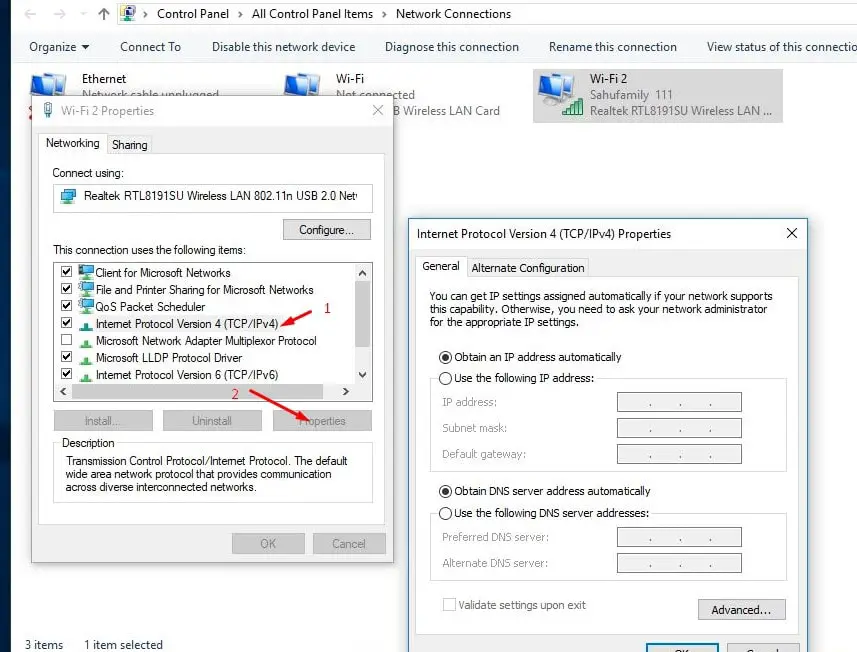
手动分配静态IP地址
如果您已经在使用选项“自动获取IP地址和DNS地址并获取IP冲突”,则会导致导致手动分配IP地址的错误,从而有助于解决此问题。要再次执行此操作,请打开网络配置窗口,然后打开网络适配器属性。双击Internet协议版本4(TCP / IPv4),选择单选按钮使用休假地址
- IP地址:这是您要分配的计算机的静态IP。例如:192.168.1.111
- 子网掩码:子网掩码通常为255.255.255.0
- 默认网关:这是路由器的IP地址。通常是192.168.1.1
注意: 如果您的调制解调器/路由器的IP地址不同,例如192.168.0.1,则您的静态IP地址需要遵循其格式,例如192.168.0.111。否则,您的Windows计算机将无法连接到网络。
- 首选的DNS服务器:8.8.8.8
- 备用DNS服务器:8.8.4.4
只需单击“应用”,然后单击确定即可进行保存更改。然后检查我确定没有更多的Windows IP冲突错误。
重置网络配置
将网络配置重置为其默认设置,释放和续订IP地址可能有助于修复几乎所有网络和Internet连接问题,包括Windows 10、8.1和7上的IP地址冲突。
重置网络设置窗口10
以管理员身份打开命令提示符。逐一执行以下命令,然后依次按Enter键。
- netsh int ip重置重置c:resetlog.txt
- netsh winsock重置
- ipconfig /发布
- ipconfig/flushdns
- ipconfig /更新
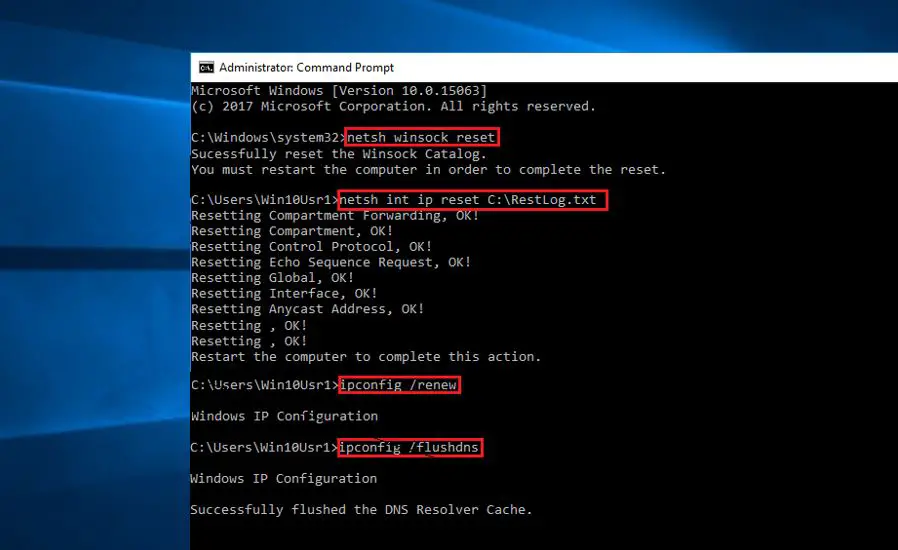
现在关闭命令提示符并重新启动Windows。现在检查是否没有其他IP地址冲突错误。
更新网络适配器
有时,不兼容的网络适配器驱动程序有时无法从DHCP服务器获取新的IP地址。这可能会导致不同的网络问题,包括IP地址冲突。更新网络适配器驱动程序,以确保该网络适配器驱动程序不会引起此问题。Ť
- 使用输入devmgmt.msc打开设备管理器
- 然后消耗网络适配器
- 选择已安装的驱动程序,右键单击它,选择更新驱动程序,然后按照屏幕上的说明安装和更新最新的驱动程序。
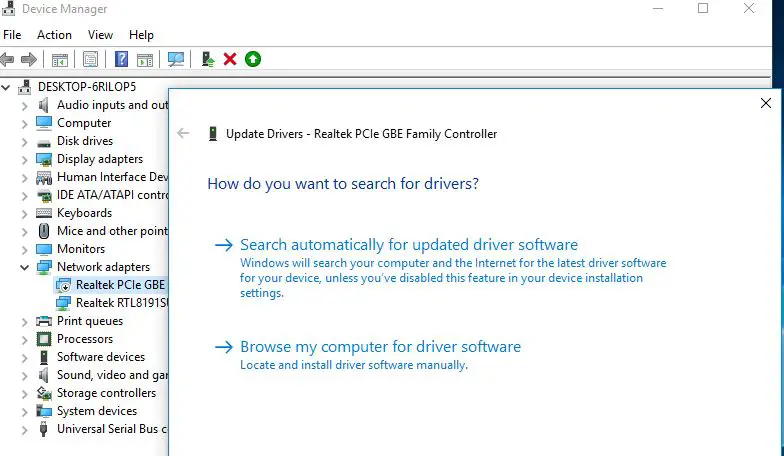
仍然需要帮助吗?执行系统还原,将系统还原到以前的工作状态,并帮助您解决问题。

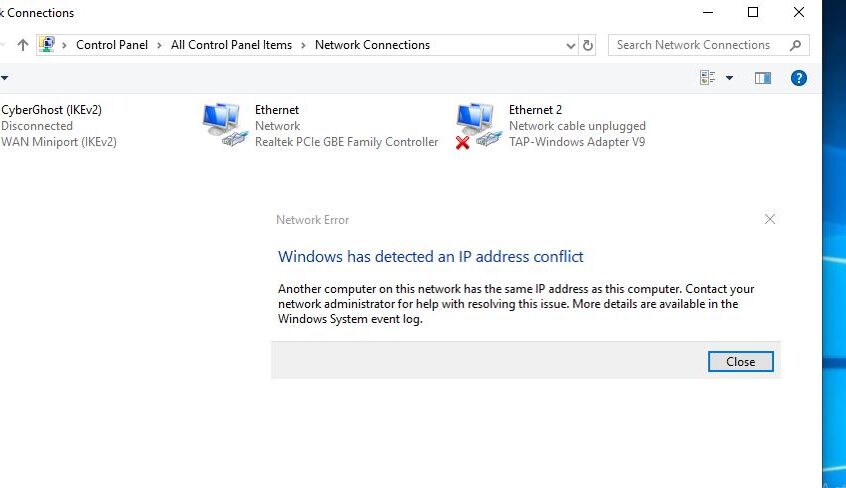
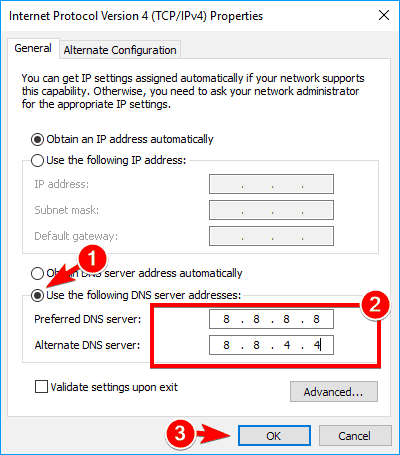
![[已修复] Microsoft Store无法下载应用程序和游戏](https://oktechmasters.org/wp-content/uploads/2022/03/30606-Fix-Cant-Download-from-Microsoft-Store.jpg)
![[已修复] Microsoft Store无法下载和安装应用程式](https://oktechmasters.org/wp-content/uploads/2022/03/30555-Fix-Microsoft-Store-Not-Installing-Apps.jpg)

